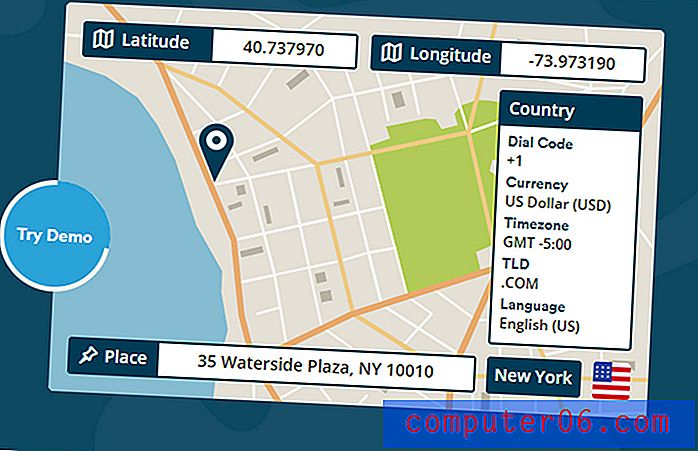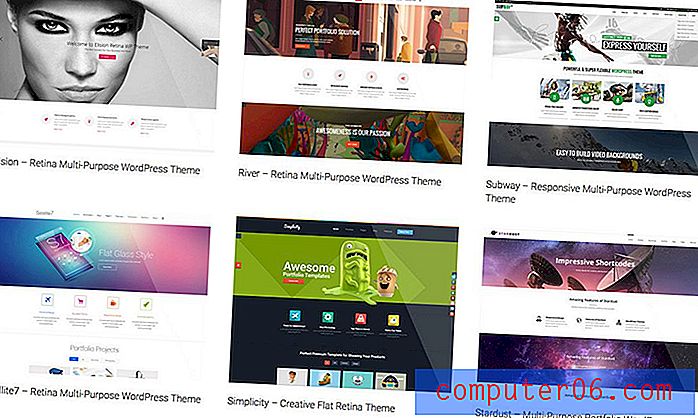Como desativar todas as notificações do aplicativo Discord no iPhone 7
O serviço Discord é uma ótima maneira de participar de comunidades alinhadas aos seus interesses. Se você gosta de um videogame ou hobby e eles têm um grupo de Discord que você deseja seguir, é possível ganhar muito interagindo com os outros usuários do aplicativo.
Porém, à medida que o uso do Discord aumenta e os tamanhos das comunidades das quais você é membro começam a crescer, você pode achar que está recebendo muitas notificações. Embora muitos dos diferentes aspectos do Discord permitam notificações personalizadas, você pode estar procurando uma maneira de desativar todos eles para o aplicativo Discord que você possui no seu iPhone.
Como desativar as notificações de discórdia no iPhone
As etapas deste artigo foram executadas em um iPhone 7 Plus, no iOS 10.3.1. O resultado da conclusão deste guia será um aplicativo Discord no seu iPhone que não envia mais notificações de nenhum dos canais que você adicionou ao aplicativo.
Etapa 1: abra o menu Configurações .

Etapa 2: selecione a opção Notificações .
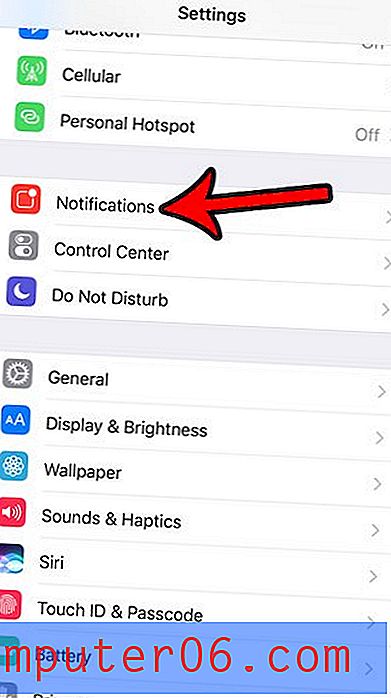
Etapa 3: role para baixo e escolha a opção Discórdia .
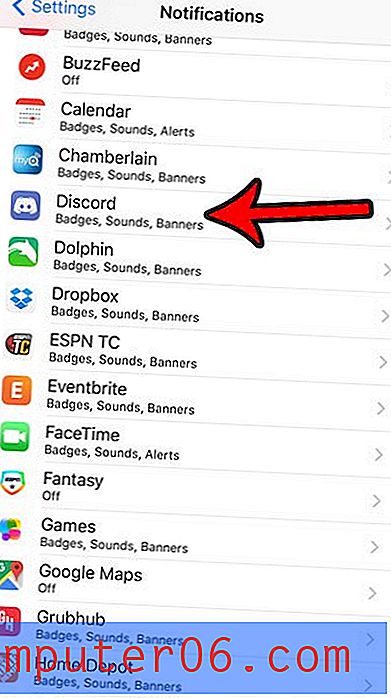
Etapa 4: toque no botão à direita de Permitir notificações para desativá-lo. Não deve haver mais sombreamento verde ao redor do botão, e o restante das opções no menu deve estar oculto.
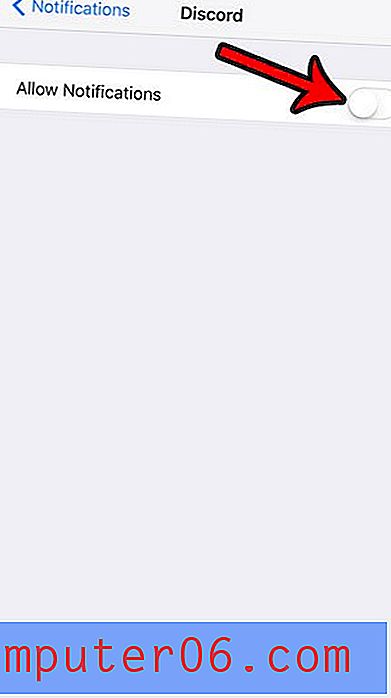
Se você deseja continuar recebendo algumas notificações do aplicativo Discord, deixe a opção Permitir notificações ativada, mas desative algumas das outras opções deste menu. Por exemplo, na imagem abaixo, desabilitei as notificações de som do aplicativo Discord, mas deixei as outras opções, como o ícone do aplicativo de crachá, alertas e notificações da tela de bloqueio.
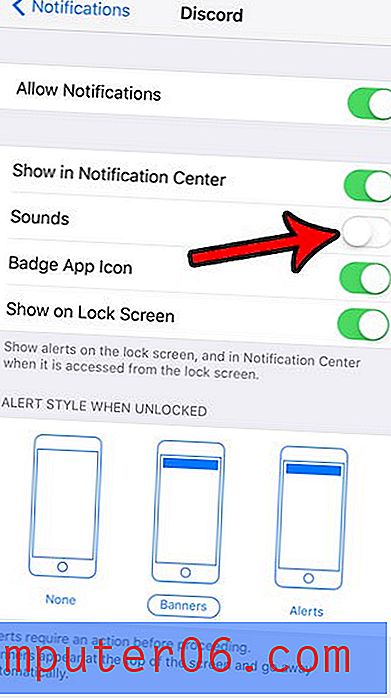
Você não sabe ao certo o que é um ícone do aplicativo Badge no iPhone, então não tem certeza se deseja mantê-lo ligado ou desligado? Saiba mais sobre o ícone do aplicativo Badge para ver se é uma configuração que você precisa ou deseja.